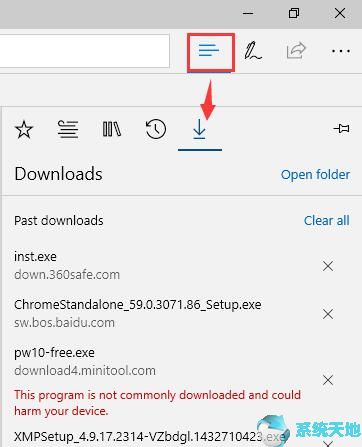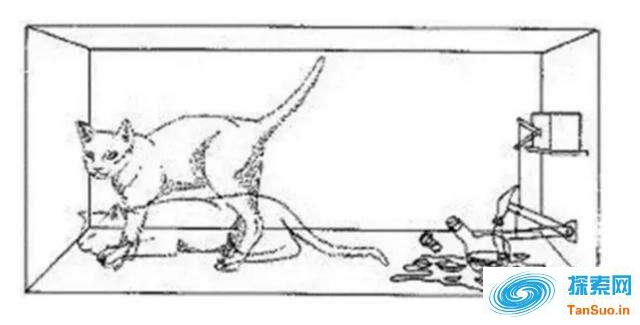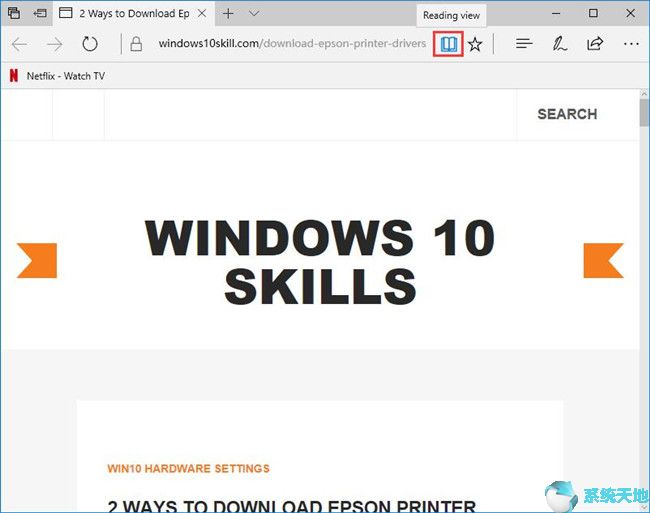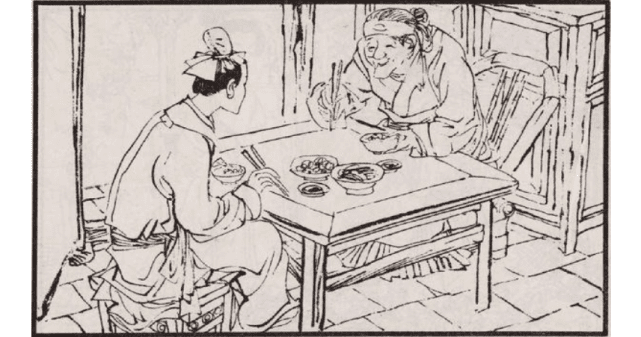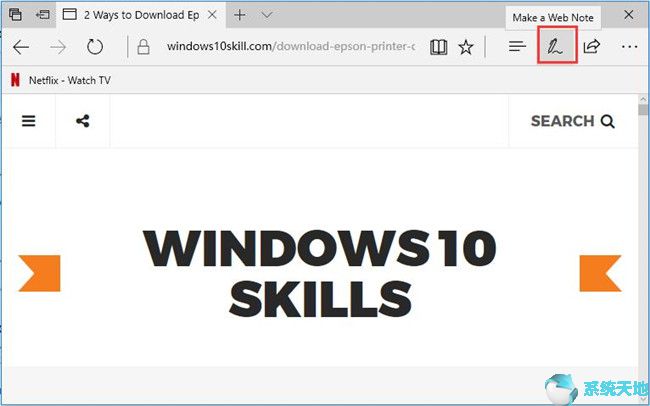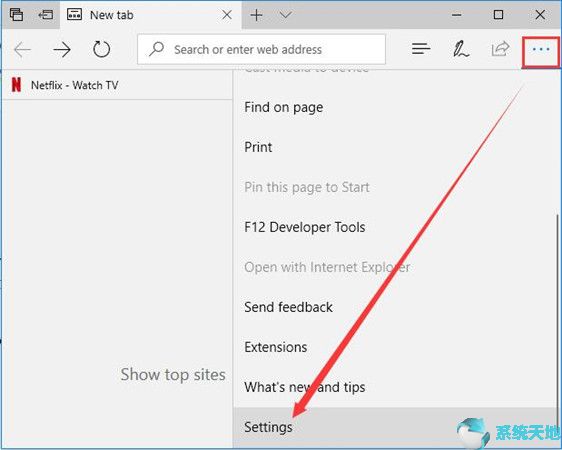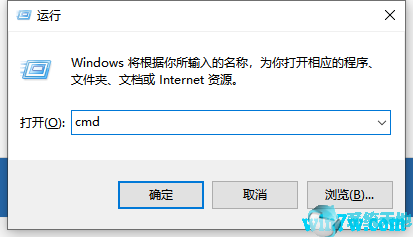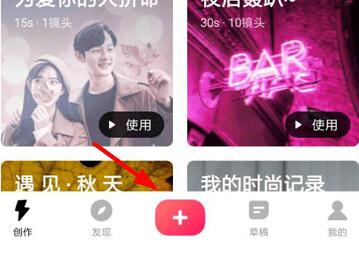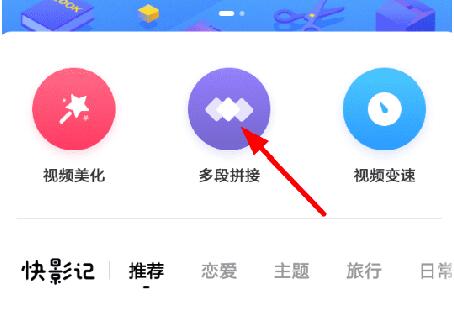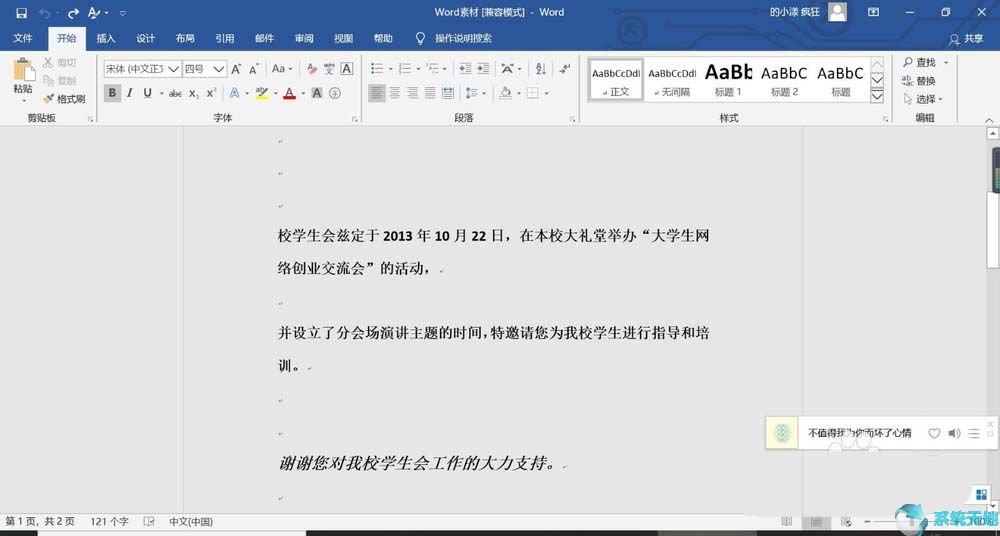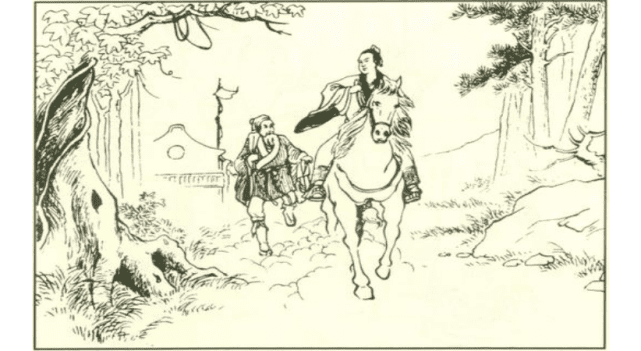每次您使用计算机浏览器浏览网站时,浏览器都会对其进行缓存并存储图像、文本和其他信息。下次您浏览该站点时,浏览器不必发送相同的文件。远程网站。
但有时,网站更新后,浏览器可能会使用计算机上存储的旧文件。因此,为避免不必要的麻烦,请清除您的历史记录、cookies和缓存,以继续查看网站的最新版本。因此,如果您使用Microsoft Edge,可以按照以下步骤将其删除。
在Microsoft Edge 中删除历史记录、cookie、缓存和数据的步骤
在Microsoft Edge 中,删除网站浏览历史记录、网站cookie 和缓存非常简单,只需两步即可完成。
1. 单击集线器历史记录。您将进入历史窗口。在这里您可以找到站点浏览列表。
2. 您可以选择其中一个日历,然后单击乘号来删除当天的历史记录。
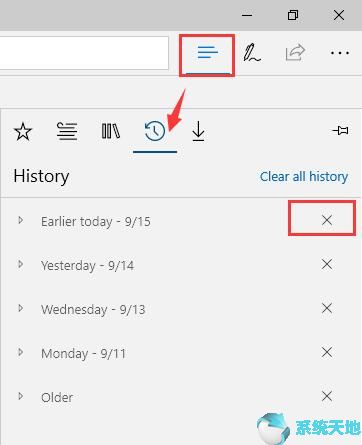
所以如果你想删除所有历史记录,就把所有乘号一一删除。默认情况下,它显示前4 天的历史记录。而其他人则表现得更老。
这只是为了清理Edge 网站浏览历史记录,如果您想继续清理cookie、缓存和数据,请按照以下步骤操作。
3. 单击清除所有历史记录。
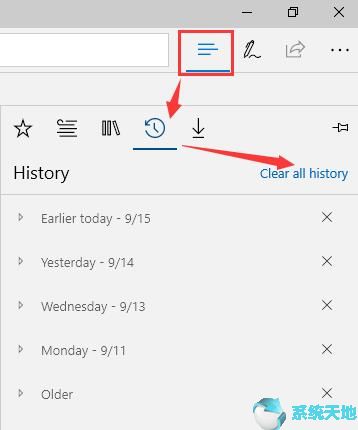
4. 单击“清除”。这将清除选定的选项。默认情况下,选择4 个列表:浏览历史记录、Cookie 和保存的站点数据、缓存的数据和文件以及我的保留或最近关闭的选项卡。
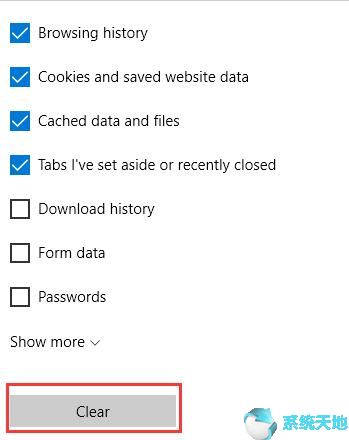
如果您不想手动清除历史记录、cookies、缓存和下载历史记录,可以打开该选项:关闭浏览器时始终清除此选项。
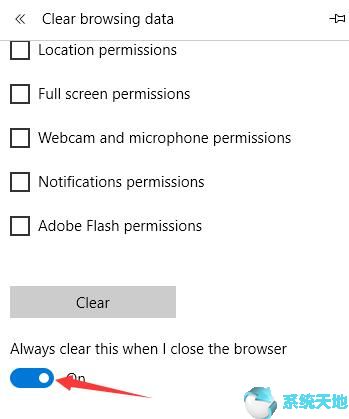
每次关闭Microsoft Edge 时,此设置都会自动清除所有历史记录。
在Microsoft Edge 中,您可以通过单击“显示更多”展开所有浏览网页数据来清除这些项目:
浏览记录
Cookie 和保存的网站数据
缓存的数据和文件
我搁置或最近关闭的标签
下载历史记录
表格数据
密码
媒体许可证
弹出异常
位置权限
全屏权限
网络摄像头和麦克风权限
通知权限
Adobe Flash 权限
现在,如果您想清除所有历史记录、权限和密码,可以选择Microsoft Edge 中的所有选项。
未经允许不得转载:探秘猎奇网 » hosts文件删除后果(microsoft edge浏览器清理缓存)

 探秘猎奇网
探秘猎奇网 为什么更新win11失败(win11 更新错误)
为什么更新win11失败(win11 更新错误) 王者营地怎么跟人聊天(王者营地如何聊天)
王者营地怎么跟人聊天(王者营地如何聊天) Wps如何在表格中录入当前日期(wps表格怎样快速输入日期)
Wps如何在表格中录入当前日期(wps表格怎样快速输入日期) 海参可以吃吗,常吃海参会收获哪些好处?
海参可以吃吗,常吃海参会收获哪些好处? 欠钱不还电话不接微信不回怎么办?教大家怎么保护自己权益
欠钱不还电话不接微信不回怎么办?教大家怎么保护自己权益 怎样让Word文档的容量变小(怎样让word文档的容量变小)
怎样让Word文档的容量变小(怎样让word文档的容量变小) ppt放多张图片布局(ppt多图片怎么摆放好看)
ppt放多张图片布局(ppt多图片怎么摆放好看) 爱奇艺怎么创建房间看电视剧(爱奇艺怎么创建放映室)
爱奇艺怎么创建房间看电视剧(爱奇艺怎么创建放映室)